Power BI, l'analyse de données et la création de tableaux de bord simplifiés
Microsoft Power BI est un outil d’aide à la décision (Business Intelligence) permettant de présenter sous forme de tableaux de bord, de rapports, les informations utiles pour l’utilisateur ou le groupe d’utilisateurs. Il pourra ainsi surveiller et explorer les données stratégiques pour enrichir l’ensemble des plans d’actions à entreprendre.
L’intérêt de Power BI est d’offrir une solution de visualisation des données (Data Visualisation) simple, complète et collaborative accompagnée d’outils puissants d’accès aux données, de capacité de calculs ainsi que de nombreuses fonctionnalités complémentaires dont certaines bénéficient de la puissance du Cloud Microsoft Azure (AI, Machine Learning).
Connecter🔌 transformer et modéliser vos données avec Power BI
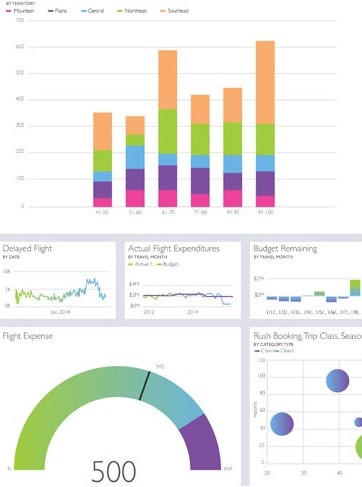
Avec Microsoft Power BI, l’alimentation en données devient simple, rapide et flexible. La solution permet de se connecter à une grande variété de sources : bases de données SQL, fichiers Excel, services cloud (Azure, SharePoint, Google Analytics), fichiers plats, Web Services, etc.
Une fois les données importées, Power BI propose un environnement intuitif pour :
- 🔄 Transformer les données avec Power Query : nettoyage, fusion, filtrage, suppression des doublons…
- 🧮 Créer des colonnes calculées et mesures personnalisées avec DAX.
- 🔗 Structurer le modèle de données : gestion des relations entre tables.
Chaque étape de transformation est enregistrée automatiquement dans un processus rejouable et automatisé, assurant la mise à jour continue de vos tableaux de bord. Grâce à cette approche, Power BI facilite la préparation et la modélisation de données complexes sans expertise technique poussée, pour un reporting agile, fiable et collaboratif. Pour enrichir les tableaux de bord, l’utilisateur peut aussi construire des formules, des mesures, des indicateurs et dispose d’outils variés accessibles via des interfaces visuelles ou en utilisant des langages puissants (DAX, M). Le langage DAX (Data Analysis Expression) dispose ainsi de très nombreuses fonctions (200) permettant de créer des mesures.
Ces informations pourront être présentées clairement et simplement aux utilisateurs au sein du Dashboard (tableaux de bord) sous différentes formes (tableaux, graphiques, …).
Créer des mesures pour offrir des indicateurs précis
Ces informations pourront être présentées clairement et simplement aux utilisateurs au sein du Dashboard (tableaux de bord) sous différentes formes (tableaux, graphiques, …).
Exploitez la richesse graphique 🎨 de Power BI
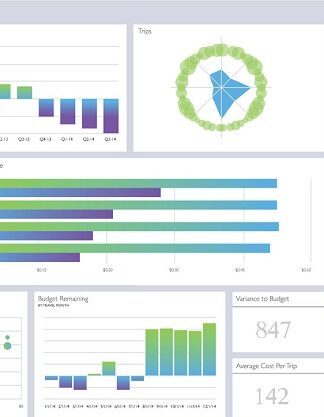
Microsoft Power BI offre une palette visuelle très étendue pour créer des tableaux de bord interactifs et adaptés à tous les usages métier.
📊 Types de visualisations disponibles :
- Tableaux simples et matrices croisées dynamiques
- Graphiques en barres, en secteurs, histogrammes, nuages de points
- 🗺️ Cartes géographiques interactives
- Diagrammes de flux, Treemap, Marimekko, etc.
📅 Des filtres interactifs tels que les segments, les filtres chronologiques ou les listes déroulantes permettent aux utilisateurs d’extraire facilement un sous-ensemble de données selon des critères précis.
🧠 Pour créer un rapport lisible et pertinent, Power BI offre une interface de design intuitive :
- Application des bonnes pratiques de data visualisation
- Accès à des visuels certifiés via Microsoft AppSource
- 🎛️ Possibilité de créer des graphiques personnalisés avec le kit de développement
📱 L’optimisation mobile est essentielle : la version Power BI Mobile impose une attention spécifique à la disposition des visuels pour garantir une lecture fluide sur smartphone.
📤 Une fois finalisée, un rapport peut être :
- Partagé dans un groupe collaboratif Power BI
- Exporté en PDF ou PowerPoint
- Utilisé pour des analyses prédictives via les fonctionnalités de Machine Learning intégrées
[Vidéo] Comprendre Microsoft Power BI en 20 minutes – Q1 2022
Microsoft Power BI, son environnement et ses principales fonctionnalités
Ressources autour de Power BI
Focus
Evènements
Projet Power BI
Déployez Power BI dans votre organisation !
Les équipes de Kwanzeo sont à vos côtés si vous souhaitez améliorer votre plateforme décisionnelle / Data avec Power BI et avec les outils BI de Microsoft. Nous sommes présents pour initier votre projet Power BI de création de tableaux de bord décisionnels ou renforcer vos équipes déjà à l’œuvre.
Formation Power BI
Si vous souhaitez vous former, Kwanzeo est à vos côtés pour vous former ou former vos équipes. Consultez ici nos formations Power BI.
Contact
Faites-nous part de vos questions,
de vos enjeux et besoins/projets :
- En envoyant un mail via [email protected]
- En remplissant ce formulaire
Découvrez nos équipes et nos offres data intelligence

